OpenCPN, pour PC, selon Shoreline
OpenCPN, pour PC, selon Shoreline |
| Plan du site ---> Commencer ---> Installation sur un MAC sous OS X |
| C_01_L |
Installation sur un MAC sous OS X |
| Validité : 4.8.2 |
| A
Téléchargement et généralités |
||||
| Windows
XP |
Windows
7 |
Windows
8.1 écran classique |
Windows
8.1 écran tactile |
Windows
10 écran classique |
| Windows
10 écran tactile |
Linux Suse | Linux
Ubuntu |
Android | Mac |
| Mettre
à jour OpenCPN |
| Comment
installer OpenCPN ? |
|
Up |
|
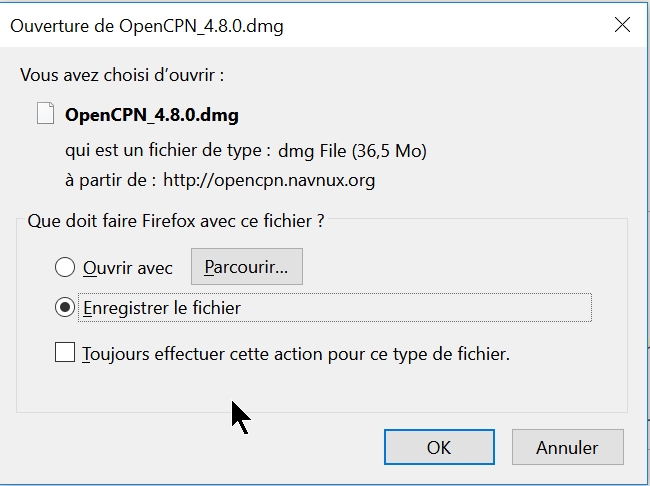 |
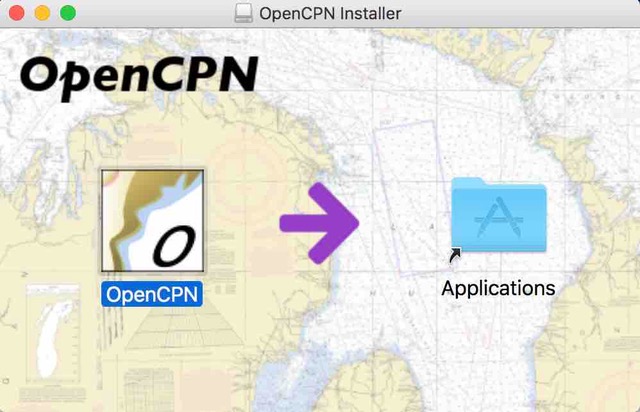 |
Up |
|
Up |
|
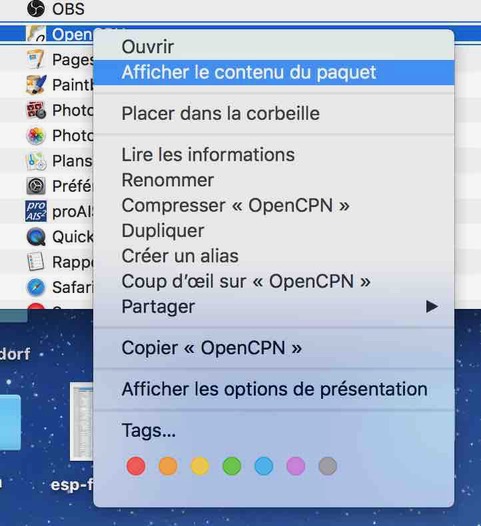 |
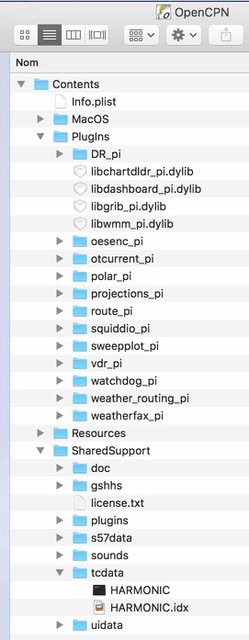 |
Up |
| Et comment installer les compléments ? |
|
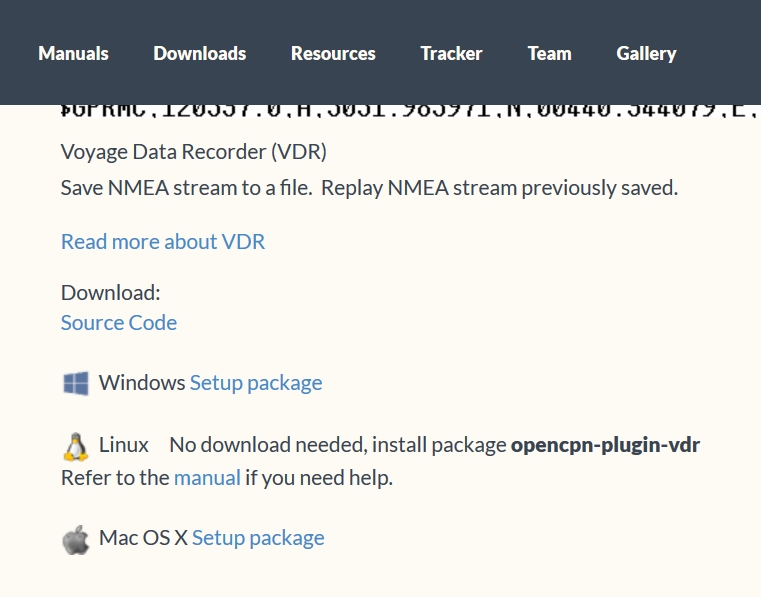 |
Up |
|
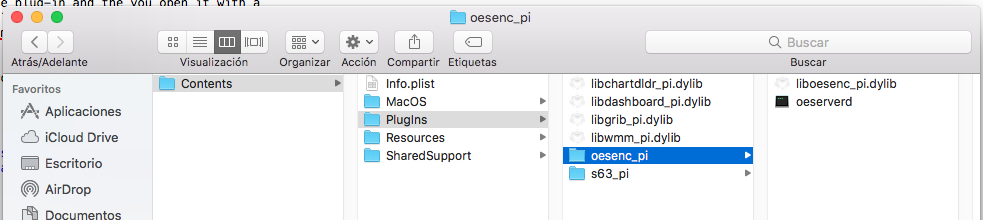 |
| Aller au Tutoriel_PC.htm | |
| Haut de page |
| Copyright
: Ce site web est protégé contre toute utilisation
commerciale. Dernière modification de cette page : |